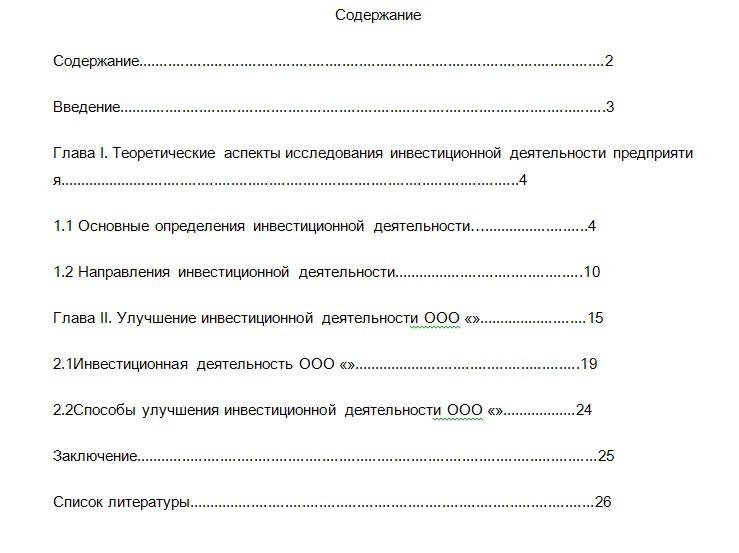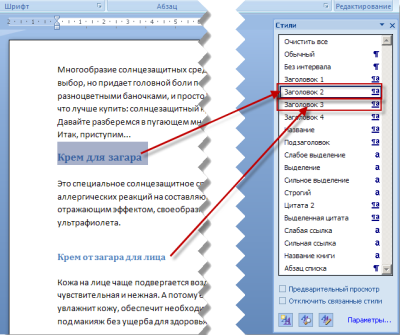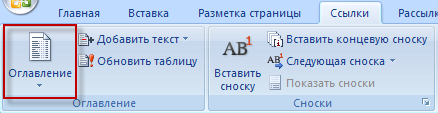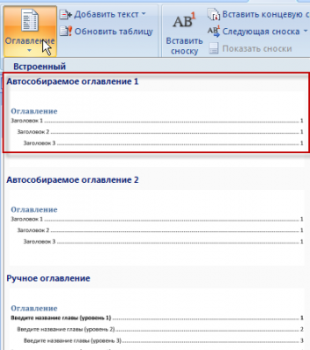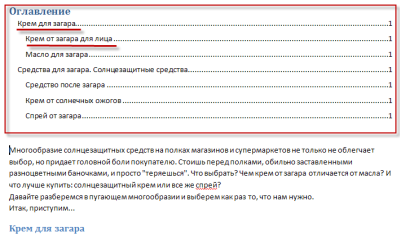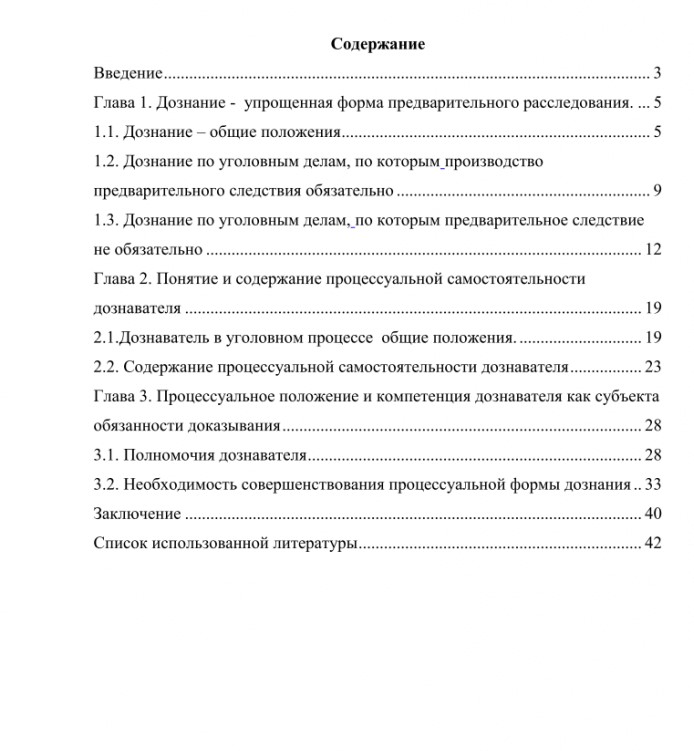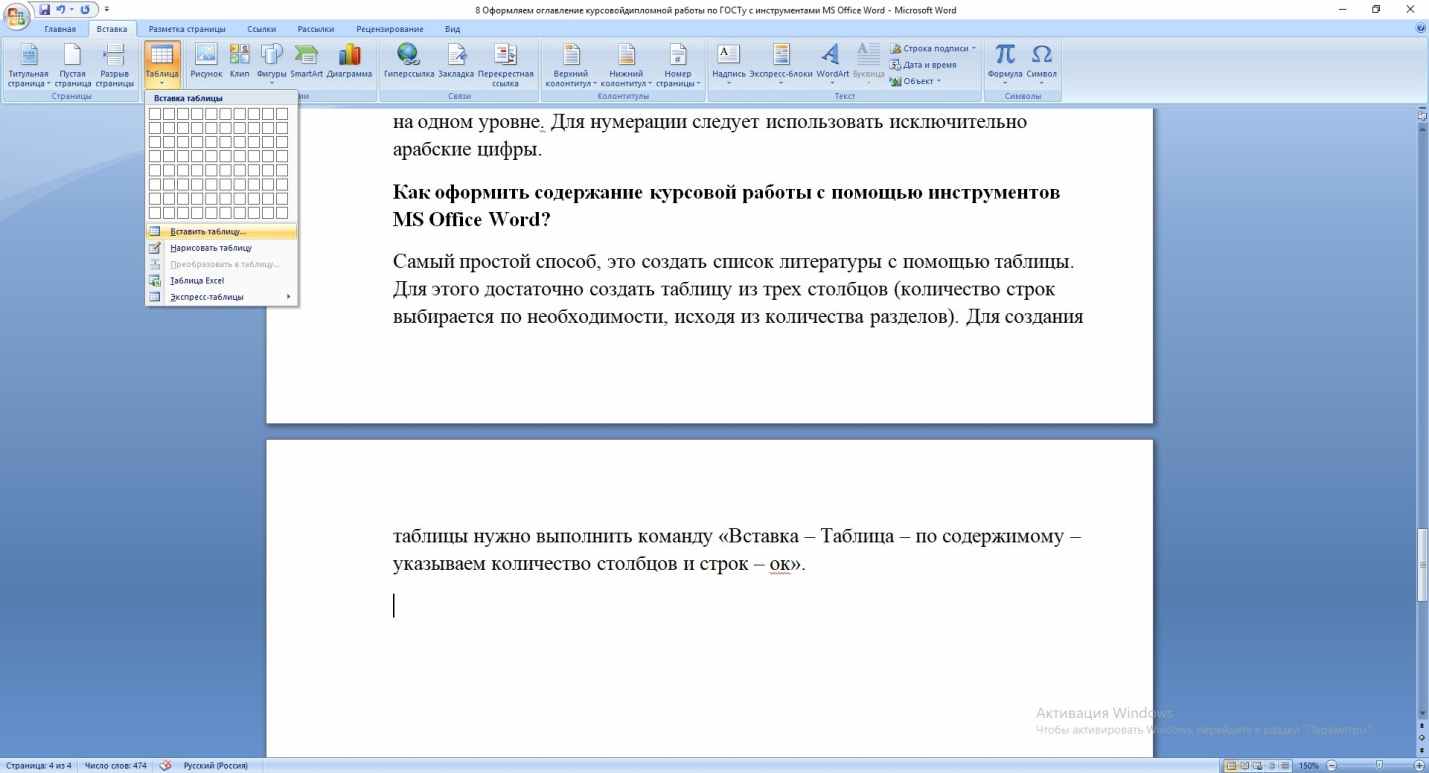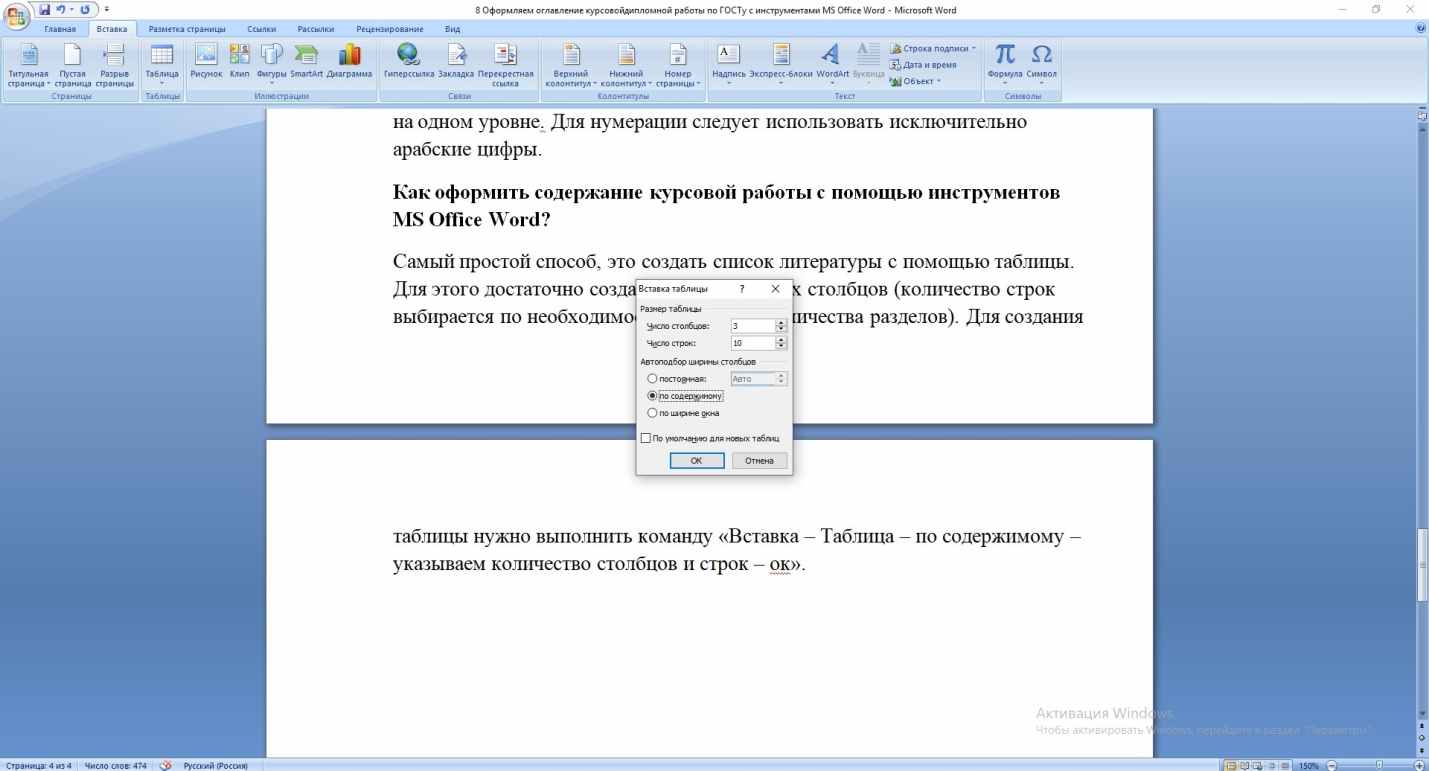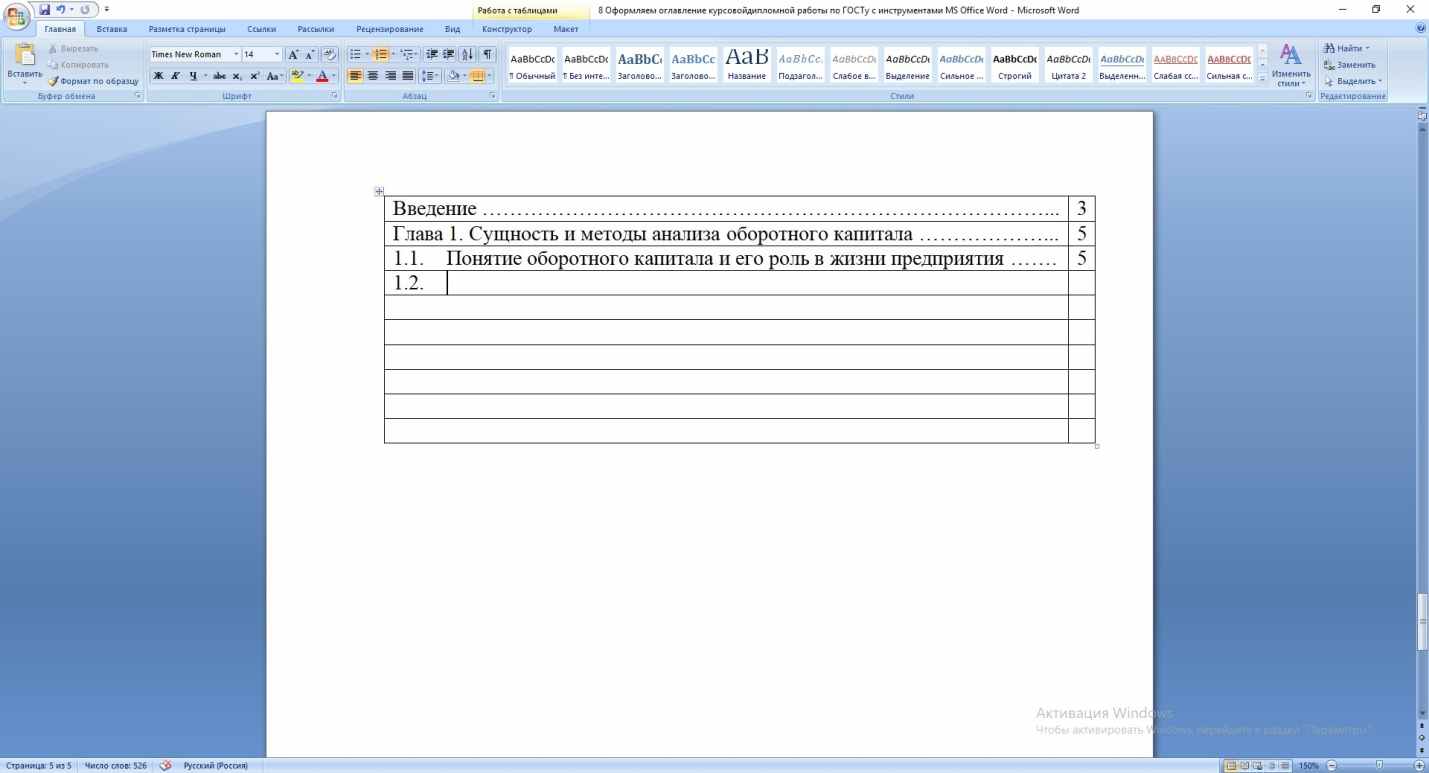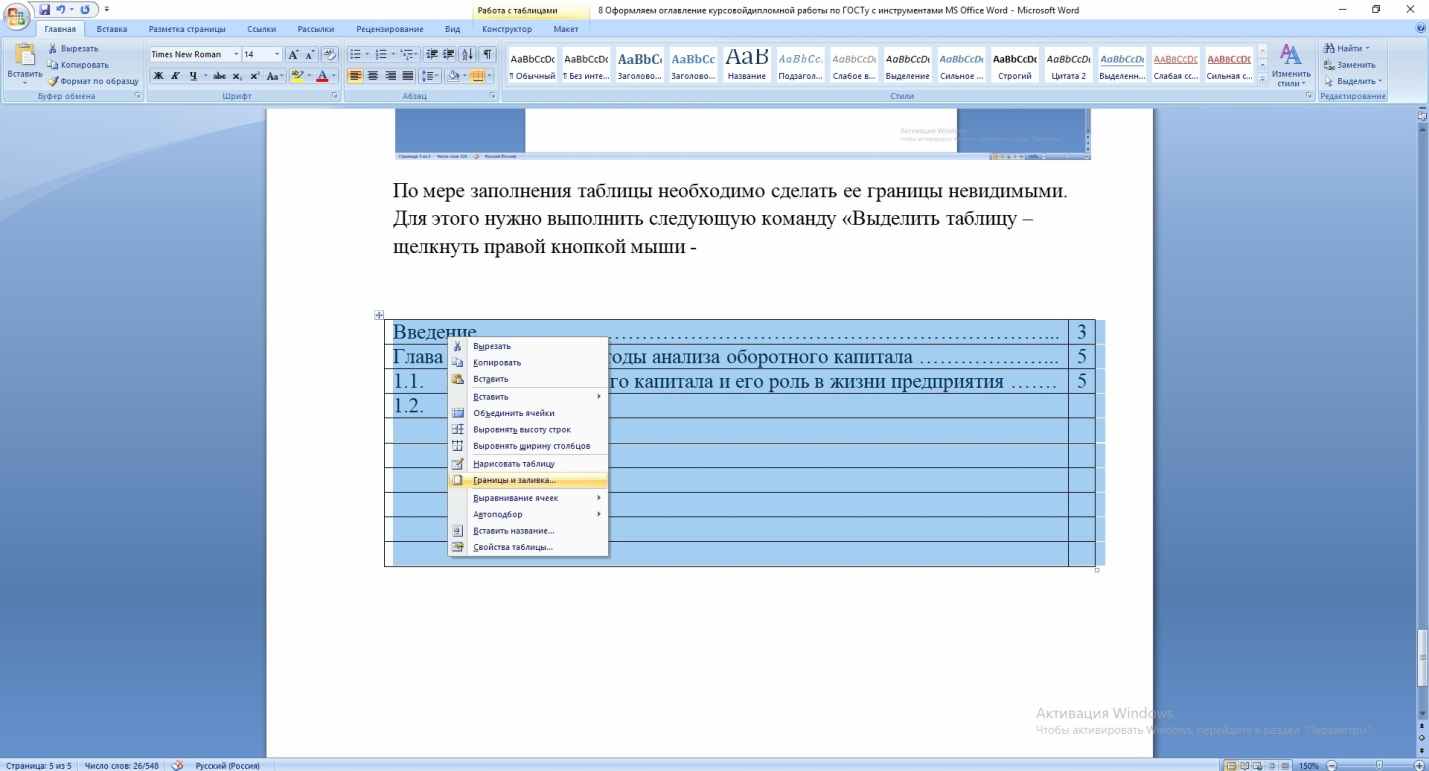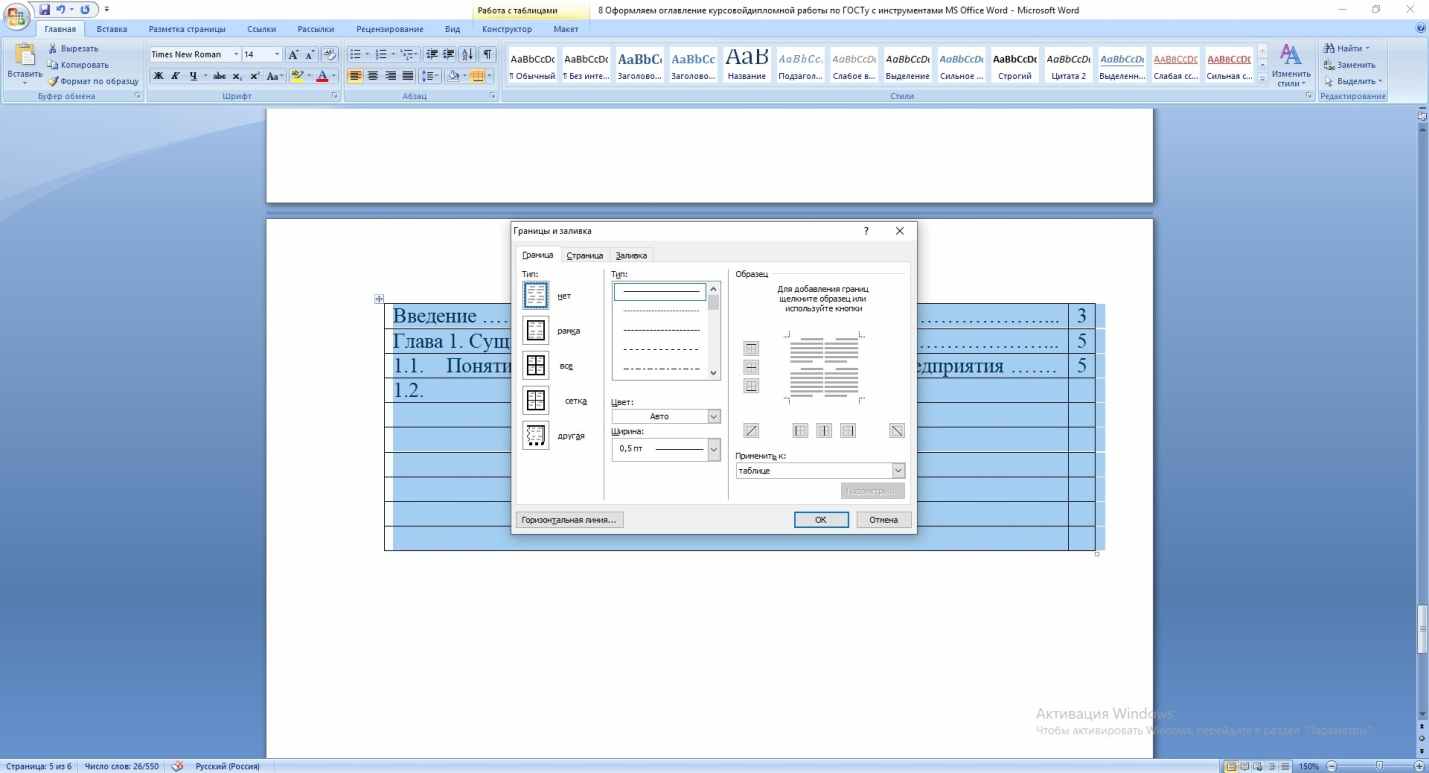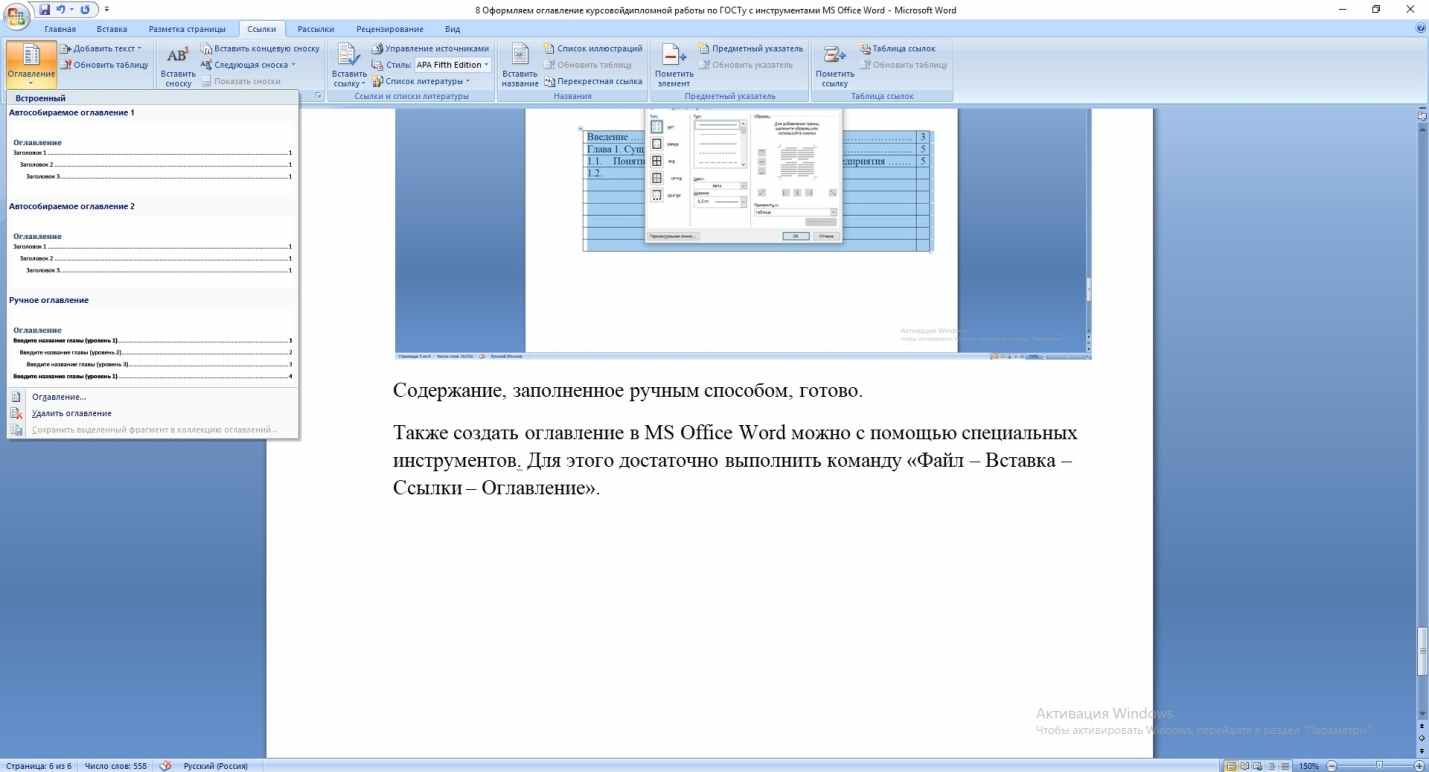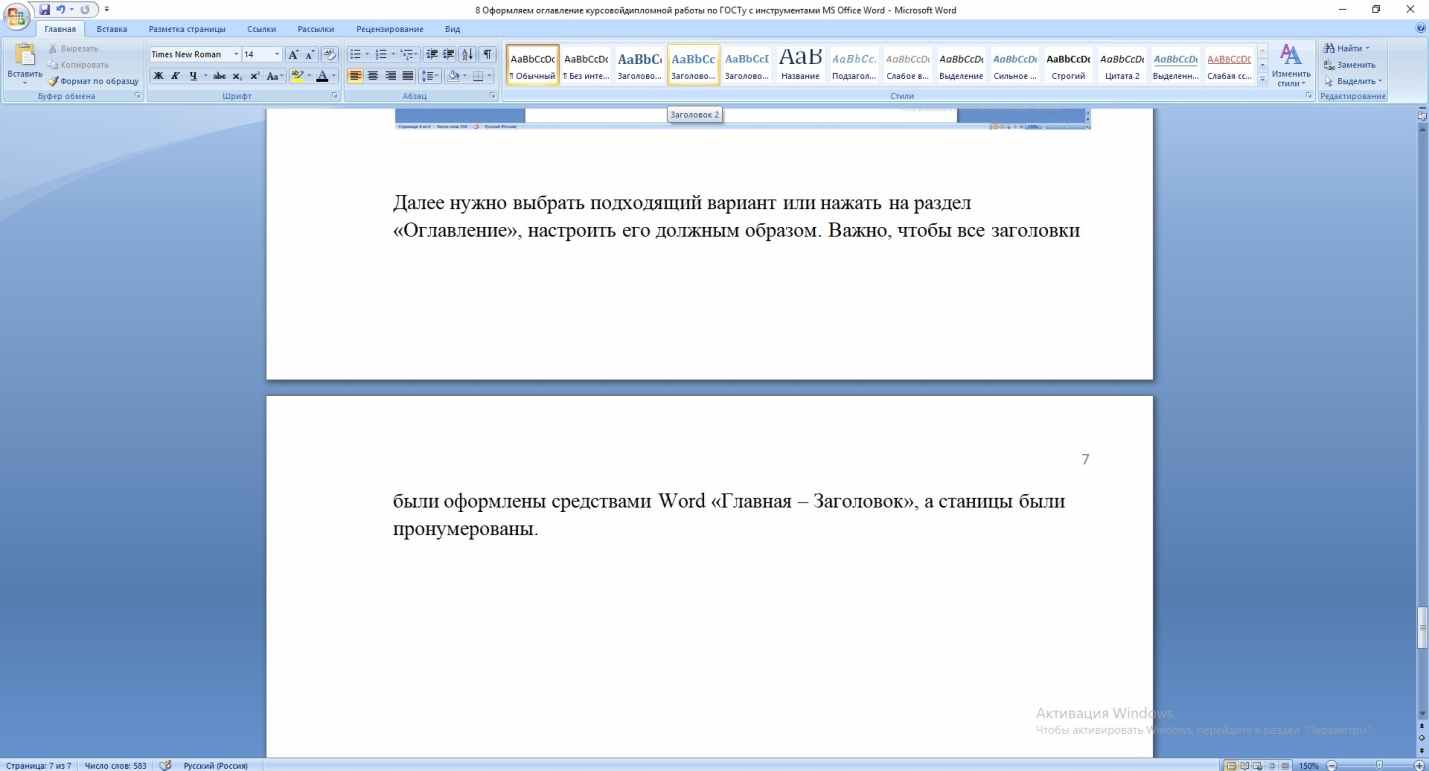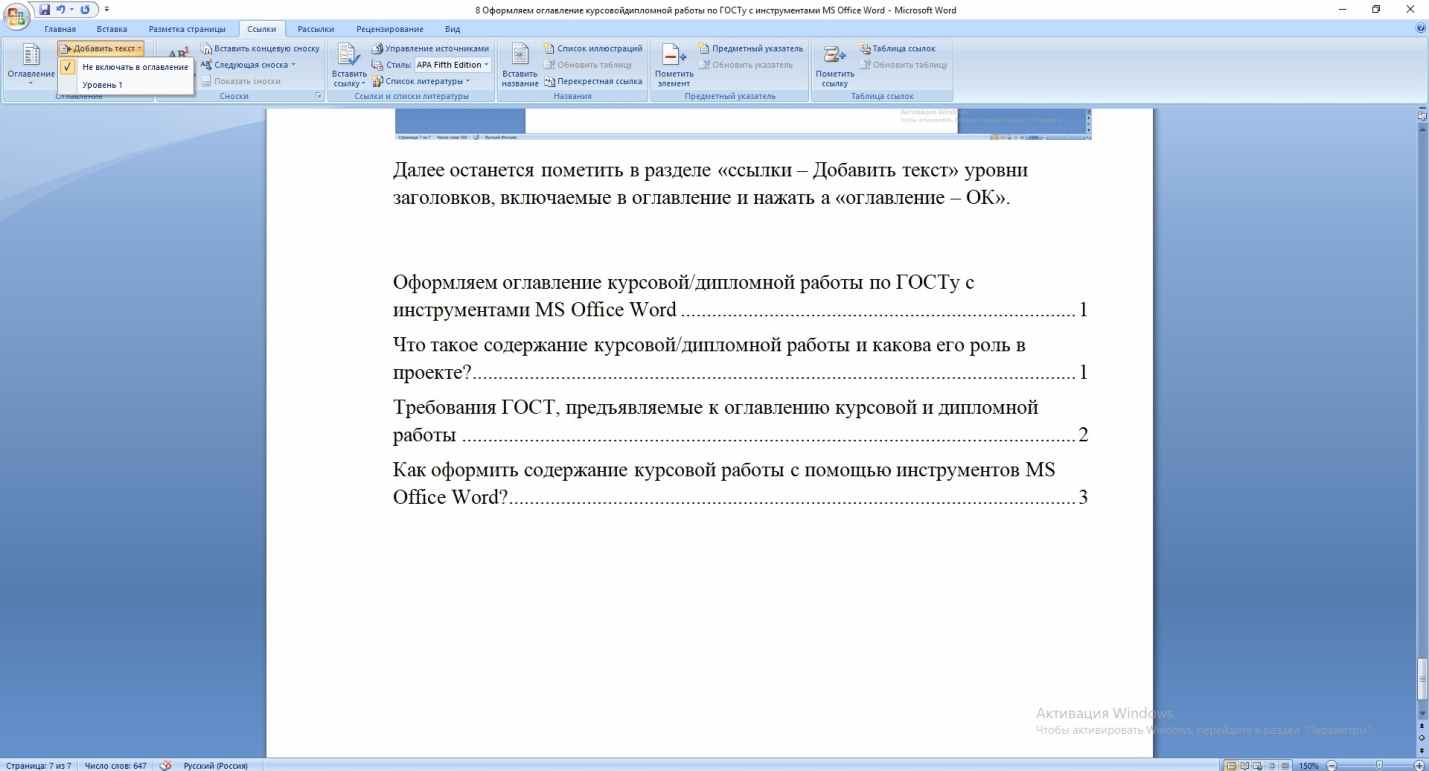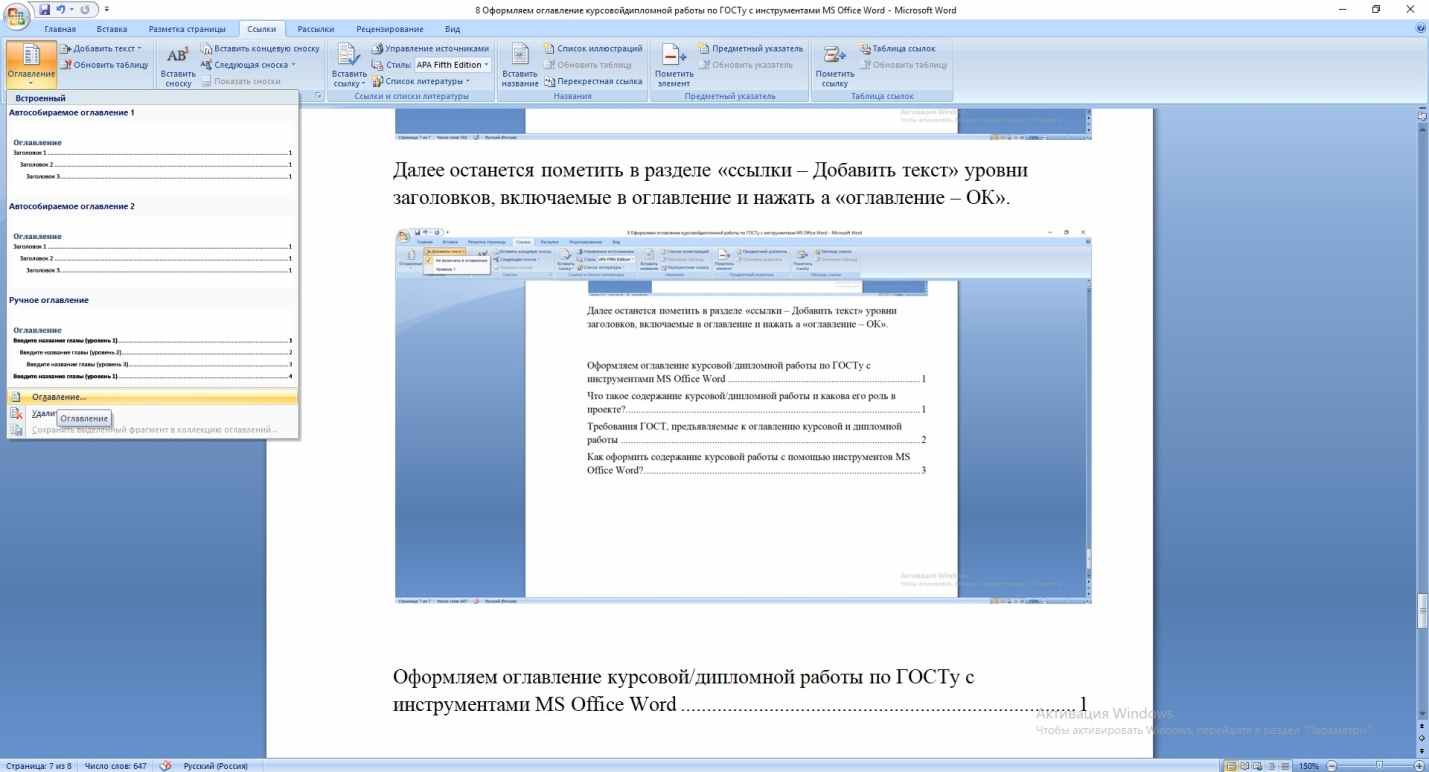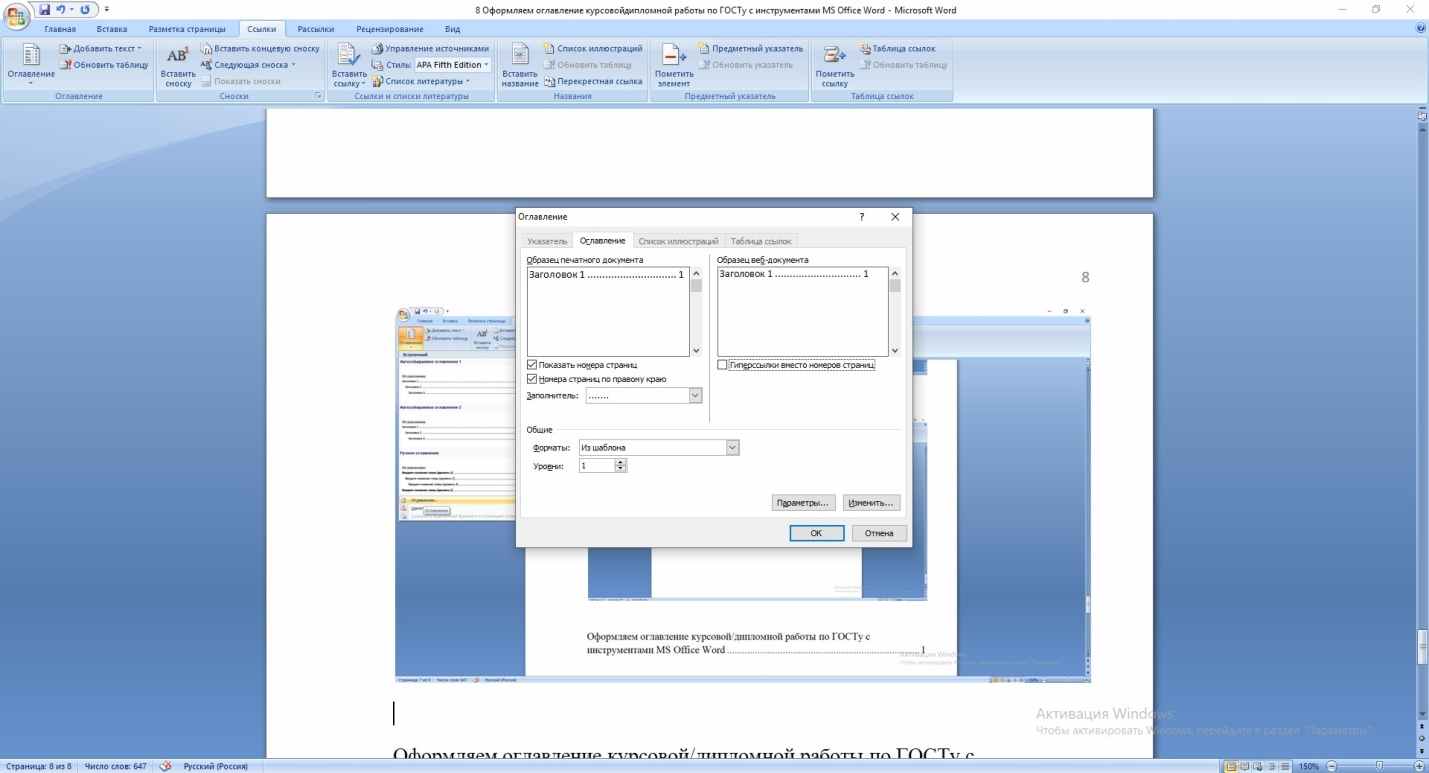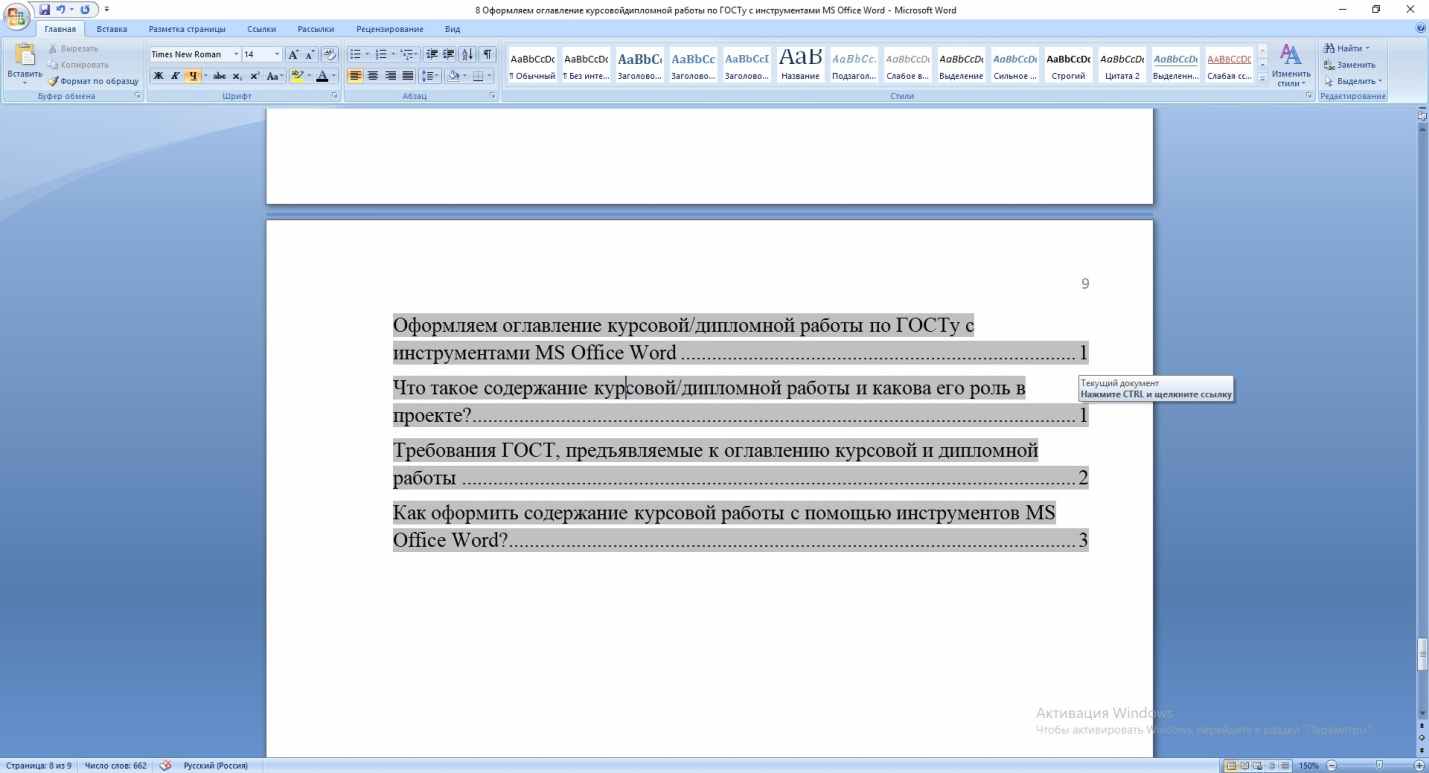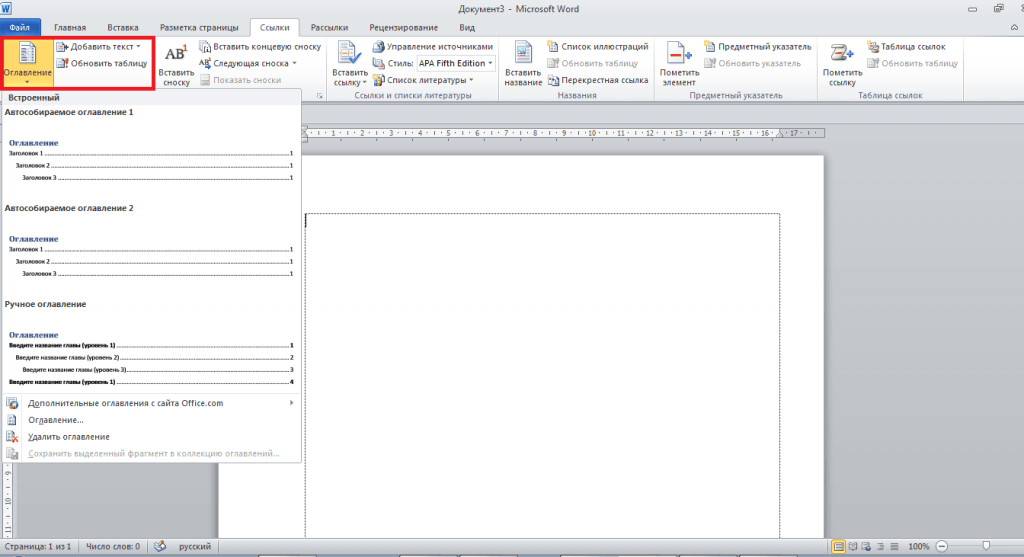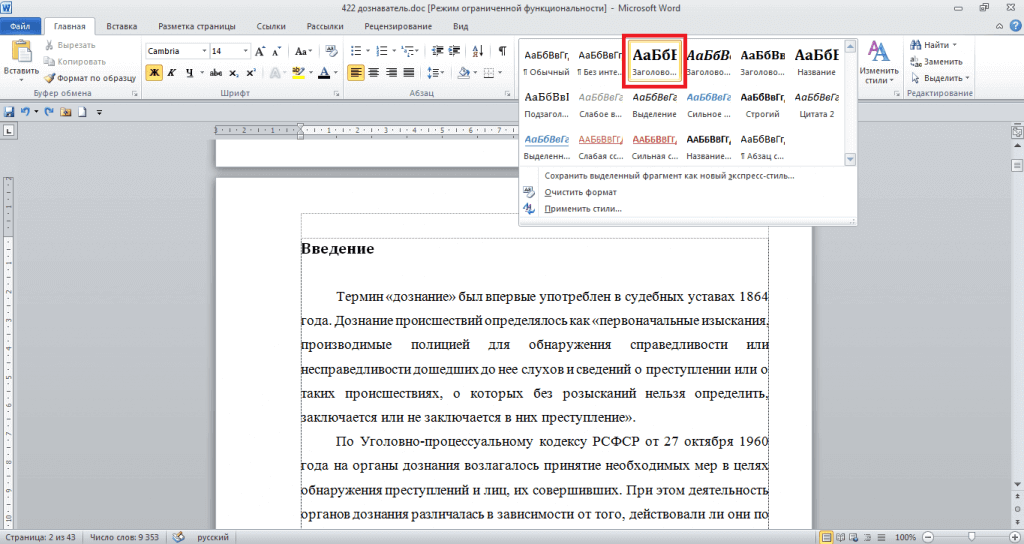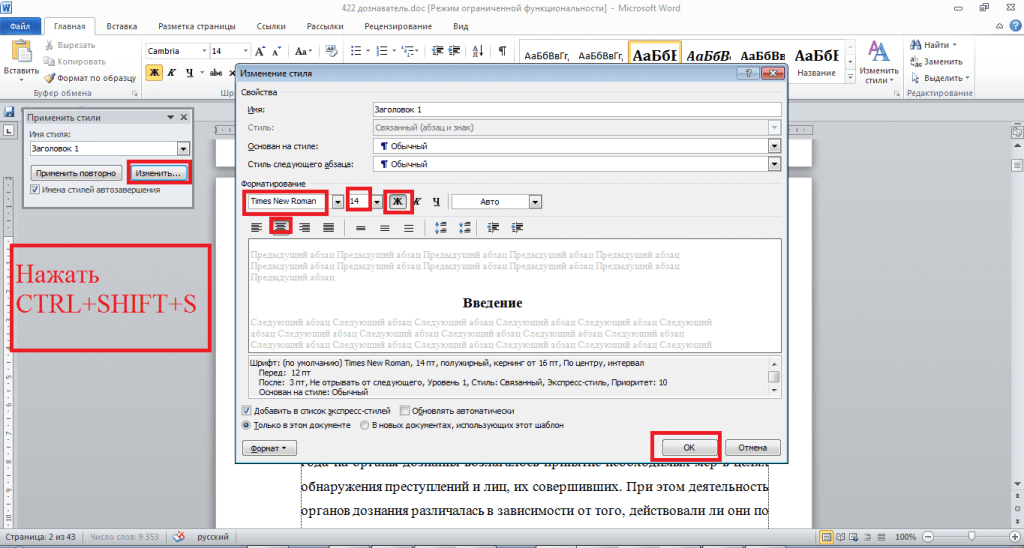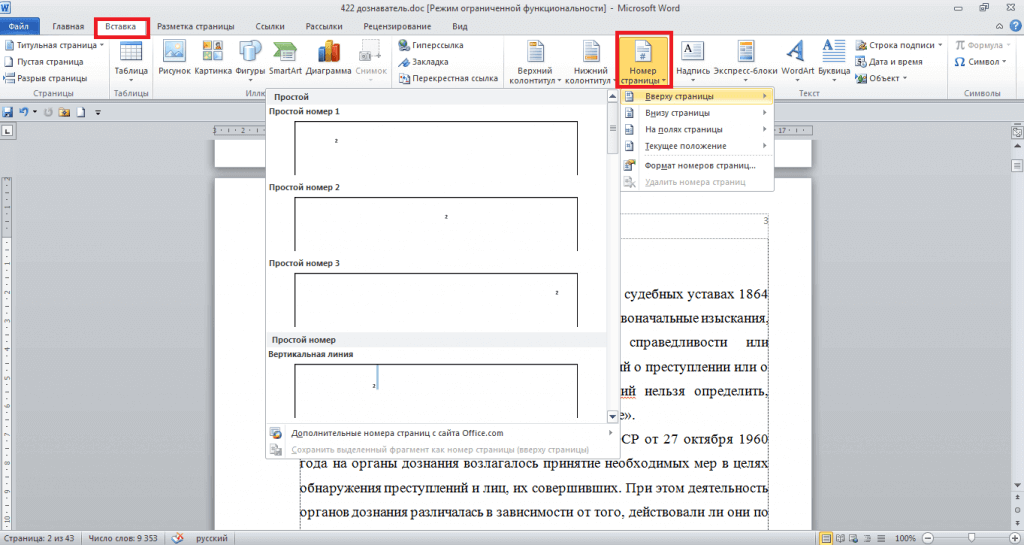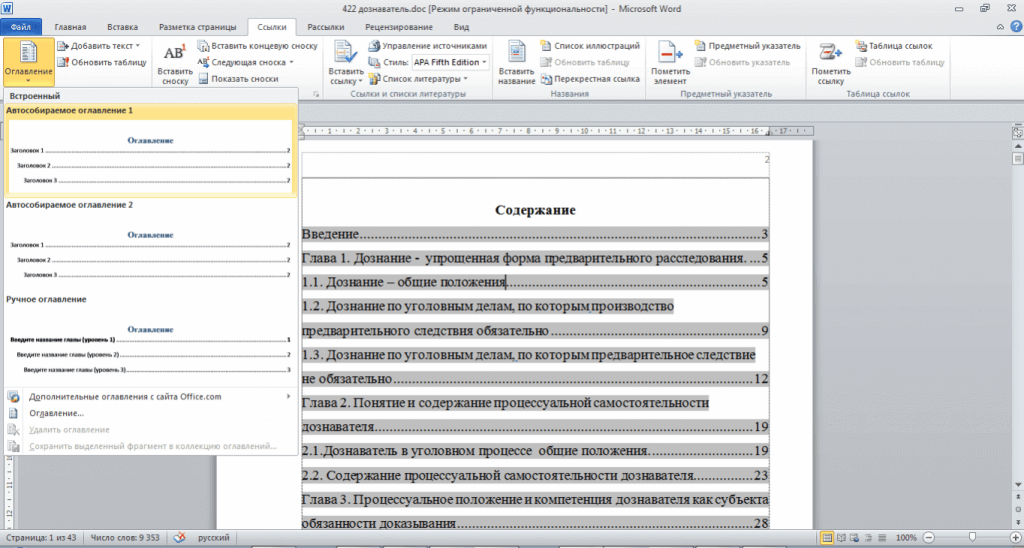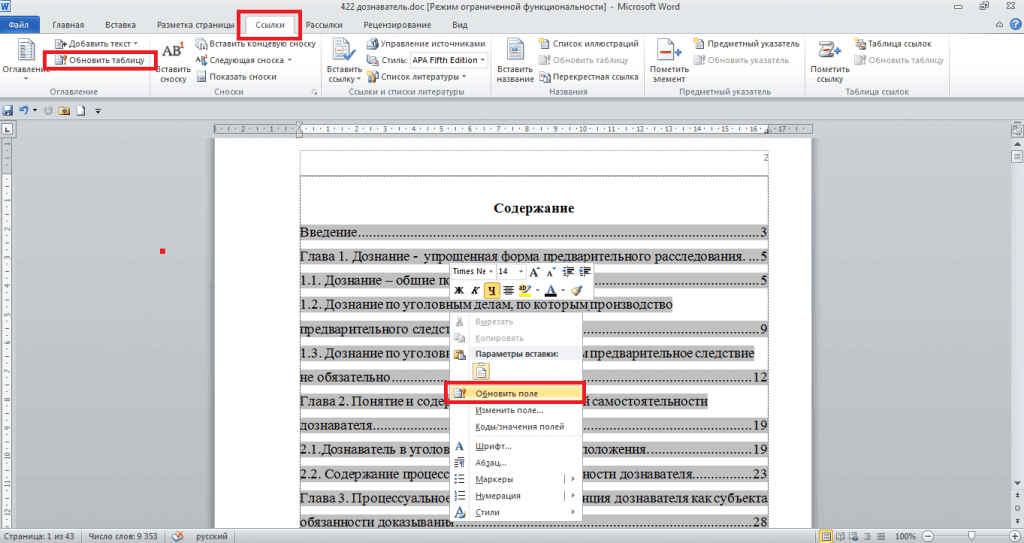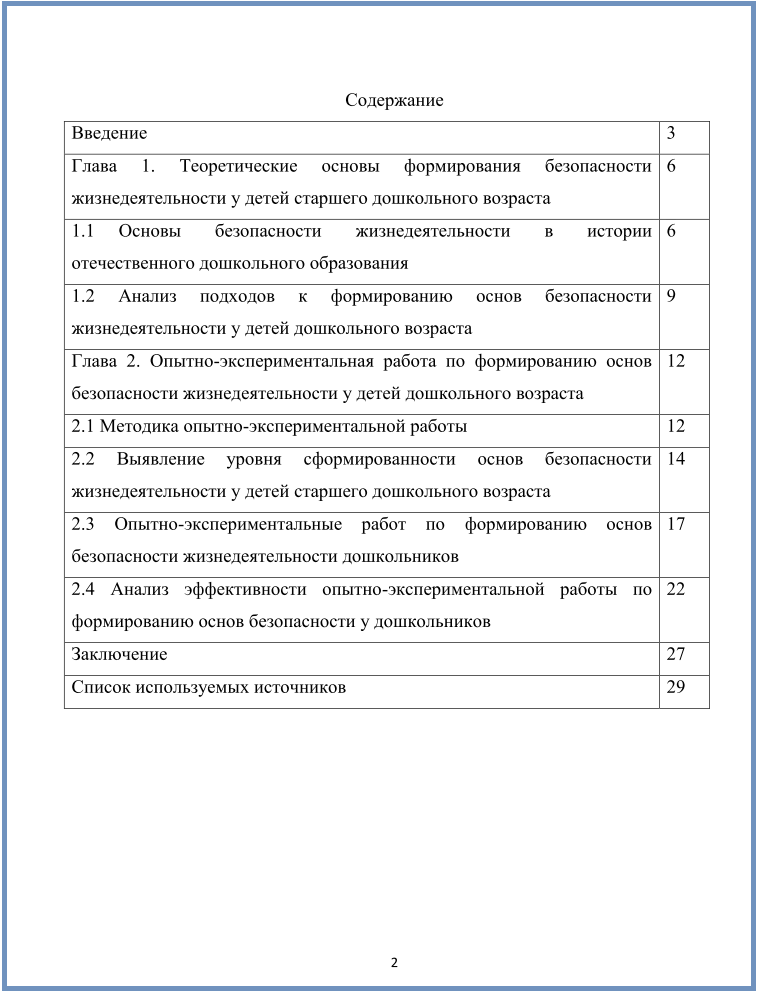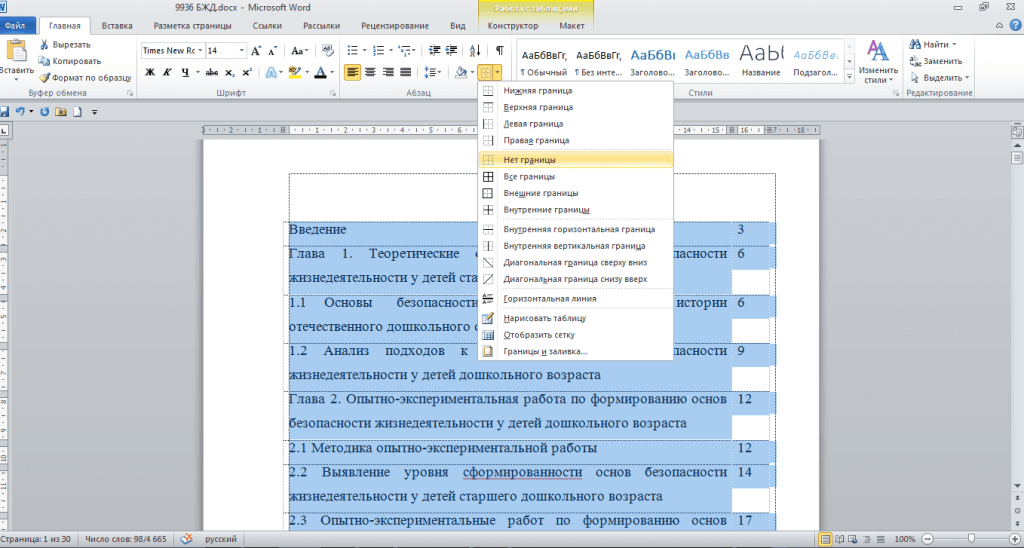Содержание – это тот же план дипломной работы, только в более развернутом виде и с указанием места расположения информации. Но студенты терпеть не могут выполнять именно эту часть работы за то, что нужны дополнительные знания и усидчивость для грамотного оформления оглавления проекта.
Изучаем наш телеграм-канал и вникаем в статью.
Содержание в дипломе: зачем оно нужно
Зачем нужно уметь правильно составить содержание дипломной работы? Ведь для этого есть введение, из которого можно понять, о чем пойдет речь в дипломе.
Содержание – это четкая логическая связь всех частей работы, а также быстрый доступ к информации по указанным страницам.
Каждый предыдущий пункт содержания неразрывно связан с последующим и дает четкий ответ на поставленный вопрос, то есть раскрывает суть темы.
Как писать содержание диплома: правила
Содержание дипломного проекта никак не связано с литературным жанром. Здесь непозволительно использовать намеки и загадки. Существуют определенные требования, как нужно правильно написать содержание дипломной работы. В этой части должны присутствовать:
- отражение всех вопросов, затрагиваемых в работе;
- взаимосвязанное раскрытие итогов исследования;
- четкость и последовательность изложения данных;
- обязательное написание в виде повествовательных предложений, а не восклицательных или вопросительных.
Содержание четко отображает структуру дипломной работы. Здесь студент перечисляет все имеющиеся в работе:
- разделы,
- подразделы,
- пункты,
- подпункты,
- параграфы, а также страницы, им соответствующие.
Заголовок
Заголовок «Содержание» должен начинаться с прописной буквы и располагаться симметрично основному тексту.
Кроме названий глав и параграфов должно быть указано общее количество листов дипломной работы. По сути, оно представляет собой первый текстовый лист пояснительной записки.
Введение, заключение, библиографический список
Оформление содержания дипломной работы должно обязательно включать в себя введение, заключение, библиографический список и все приложения к дипломной работе.
В примере оформления содержания диплома четко видно, как предоставляется последующая информация после титульного листа.
Как составить содержание (оглавление) дипломной работы?
Правильное оформление содержания диплома по ГОСТу должно выглядеть следующим образом:
- названия глав (заголовки первого уровня) – 14 размер полужирный шрифт Times New Roman,
- названия параграфов (заголовки второго уровня) – 14 размер нормальный шрифт Times New Roman,
- названия пунктов (заголовки третьего уровня) – 14 размер курсивный шрифт Times New Roman.
Кстати! Для наших читателей сейчас действует скидка 10% на любой вид работы
Оформление текста (основного содержания) диплома
Теперь можно перейти к вопросу оформления текста диплома (основного содержания). Порядок оформления основного текста диплома по ГОСТу будет таким:
- В параметрах страницы забиваем настройки: отступ по правому полю на 3 см, отступ по левому полю на 1,5 см, отступы сверху и снизу по 2 см.
- В параметрах шрифта основного текста используем 14 размер Times New Roman, заголовки выполняем полужирным шрифтом Arial 16 размера прописными буквами, заголовки параграфов пишем полужирным шрифтом Times New Roman 16 размера, заголовки пунктов выделяем полужирным шрифтом Times New Roman 14 размера.
- Выравнивание основного текста (по стандартам оформления диплома) должно быть по ширине. Заголовки выравниваем по краю. Первая строчка основного текста должна быть с отступом в 1,25 см, а отступ первой строки заголовков будет равняться 0 см.
- Межстрочный интервал основного текста – 1,5.
А вот несколько полезных рекомендаций, как сделать оглавление дипломной работы в ворде.
Как сделать оглавление (содержание) в Microsoft Word
Вы удивитесь, но в Word сделать это можно намного быстрее и приятнее, чем вручную. Здесь есть функции автоматического создания заголовков и подзаголовков, разделов и подразделов.
Итак, вот пошаговое руководство о том, как вставить автоматическое оглавление в вроде:
- Во всей работе выделяем заголовки при помощи специальных стилей ворда. Если поля со стилями у вас нет на панели инструментов, найти их можно по следующему пути: заходим в меню документа – вкладка Главная – ищем в ленте группу Стили.
- Вручную подбираем для заголовка/подзаголовка нужный стиль. Например, для заголовков выбираем стиль Заголовок 2, для подзаголовков – Заголовок 3. Заголовок 1, как правило, используется для названия всей работы.
- В месте, где планируем создавать оглавление, ставим курсор. Переходим в пункт меню Ссылки, ищем кнопку Оглавление и нажимаем.
- Появится выпадающий список, в котором выбираем нужное, например, Автособираемое оглавление 1.
- Выбранный шаблон вставляется в заданное место. Оно уже будет содержать информацию по имеющимся разделам и подразделам, которые мы изначально выбирали.
Вот образец, как вставить и пронумеровать оглавление в Ворде:
Здесь нет ничего сложного, но работа довольно кропотливая и требует усидчивости. Так что настройтесь на то, что придется попотеть. А если у вас не получается оформить или написать содержание к дипломной работе самостоятельно, то вы можете обратиться к сервису помощи студентам!
А вот и видео, где вы можете увидеть, как составить содержание дипломной работы в ворде:
Наталья – контент-маркетолог и блогер, но все это не мешает ей оставаться адекватным человеком. Верит во все цвета радуги и не верит в теорию всемирного заговора. Увлекается «нейрохиромантией» и тайно мечтает воссоздать дома Александрийскую библиотеку.
Для того чтобы обеспечить быстрый доступ к любому разделу объемного документа, необходимо его структурировать и составить оглавление. Сделать это можно вручную или автоматически. О том, как сделать содержание в ворде так, чтобы можно было его быстро обновить при необходимости, вы узнаете из нашей статьи.
Как оформить оглавление в Ворде автоматически
Алгоритм оформления автоматического оглавления в ворде
Автоматическое оформление оглавления
Шаг 1. Разбейте документ на разделы с заголовками.
Шаг 2. Найдите на вкладке «Главная» пункт «Стили».
Шаг 3. К названиям разделов, которые требуется внести в содержание, примените соответствующие стили. Например, для названий разделов можно применить «Заголовок 1», а для подразделов «Заголовок 2».
Шаг 4. Перенесите курсор в место, куда нужно разместить оглавление.
Шаг 5. Перейдите во вкладку «Ссылки» и выберите раздел «Ссылки».
Шаг 6. Из появившегося списка выберите «Автособираемое оглавление» или «Ручное оглавление».
Примечание. При выборе пункта «Автособираемое обновление» оглавление будет меняться автоматически при редактировании названий глав и их последовательности.
Нужна помощь в написании работы?

Написание учебной работы за 1 день от 100 рублей. Посмотрите отзывы наших клиентов и узнайте стоимость вашей работы.
Подробнее
Как обновлять оглавление
Если в процессе редактирования документа были изменены, удалены или добавлены заголовки, то содержание можно оперативно обновить.
Для этого нужно провести следующие действия.
Обновление оглавления
Шаг 1. Откройте вкладку «Ссылки»
Шаг 2. Выберите меню «Оглавление».
Шаг 3. Выберите пункт «Обновить таблицу».
Шаг 4. Далее можно обновить содержание полностью или лишь номера страниц, выбрав соответствующую кнопку.
Как составить содержание в Ворде 2013, 2016 вручную
При небольшом объеме документа, которые не будут редактироваться, а также в случаях, когда к названиям заголовков не применяется специальное форматирование, удобно использовать оглавления, созданные вручную.
Для того чтобы обновить такое оглавление требуется больше усилий, так как при любом изменение глав, их добавлении или удалении, оглавление нужно обновлять вручную.
Оформление содержания в Ворде вручную происходит в несколько шагов.
Оформление оглавления вручную
Шаг 1. Поставьте курсор в том месте, куда нужно поместить оглавление.
Шаг 2. Перейдите во вкладку «Ссылки» и выберите раздел «Оглавление».
Шаг 3. Из появившегося списка выберите «Ручное оглавление».
Шаг 4. Выберите макет и впишите названия разделов и соответствующие их расположению страницы.
Форматирование оглавления в Word 2013, 2016
После оформления оглавления можно изменить его форматирование.
Шаг 1. Выберите меню “Оглавление”, находящуюся во вкладке “Ссылки”.
Шаг 2. После нажатия кнопки “Оглавление”, выберите пункт “Настраиваемое оглавление”.
Шаг 3. В появившемся окне внесите требуемые правки. Все изменения при этом будут отражаться справа в окне предварительного просмотра.
Шаг 4. Чтобы добавить линию, заполненную точками, необходимо нажать кнопку «Заполнитель» и выбрать линию с точками.
Шаг 5. Выберите пункт “Из шаблона”.
Шаг 6. Нажмите “Изменить”
Шаг 7. В окне “Стиль” необходимо выбрать уровень, в который нужно внести правки
Шаг 8. Далее нужно нажать “Изменить”.
Шаг 9. Внесите изменения.
Шаг 10. Повторите шаг 7,8 и 9 для каждого уровня.
Как перейти по ссылке в оглавлении
Основное преимущество автоматического оглавления состоит в возможности быстрого перехода в нужный раздел. Сделать это можно следующим образом.
Быстрый переход на нужную главу
Шаг 1. Наведите курсор на строку в оглавлении, содержащую название раздела, на который требуется перейти.
Шаг 2. Нажмите и удерживайте клавишу “Ctrl”.
Шаг 3. Нажмите левую кнопку мыши.
Вы перешли на нужный раздел документа.
Полезные советы
Несколько полезных рекомендаций
- Для того, чтобы заполнить пространство между названием заголовка и номером страницы, на которой он находится, удобно использовать табуляцию.
- Чтобы добавить линию, заполненную точками, необходимо нажать кнопку «Заполнитель» и выбрать линию с точками.
- Быстро найти и применить требуемый стиль к тексту можно, вызвав область задач нажатием клавиш CTRL+SHIFT+S.
- Можно менять количество уровней заголовков, установив необходимое число рядом с пунктом «Уровни» в группе «Общие» диалогового окна «Оглавление».
Представленная инструкция применима для всех версий Microsoft Word, может различаться лишь интерфейс, а расположение вкладок идентично.
Оформление курсовой работы – один из важнейших этапов подготовки проекта к защите, от которого зависит, будет ли он допущен к защите, какая оценка будет получена автором по итогу выступления. Поэтому к этому делу следует подойти с особой щепетильностью и вниманием.
Одним из главных элементов при написании курсовой работы является содержание (оглавление) требования по оформлению данного раздела прописаны в ГОСТ 7.32-2001 и методических рекомендациях ВУЗа.
Что такое содержание курсовой/дипломной работы и какова его роль в проекте?
По мере завершения написания курсовой или дипломной работы автору предстоит тотальная работа по ее оформлению. Важно не просто грамотно распределить весь собранный материал, дополнив выводами, но и оформить его. Первыми в глаза экзаменаторам бросаются титульный лист и содержание.
Содержание (оно же оглавление) курсовой/дипломной работы представляет собой свод разделов и подпунктов с их постраничным указанием. Визуально это одна (иногда 2, в зависимости от объема курсовой/дипломной работы) страницы печатного текста.
Содержание студенческой и любой научно-исследовательской работы располагается между титульным листом и введением. С помощью данного раздела члены экзаменационной комиссии получают первое представление о работе: что было изучено и проанализировано, какие методы использованы, какие действия предприняты, каков объем работы и пр.
С помощью содержания научный руководитель и экзаменаторы могут оценить умение студента следовать утвержденным стандартам, структуру курсовой/дипломной работы.
Требования ГОСТ, предъявляемые к оглавлению курсовой и дипломной работы
К оглавлению студенческих и научных работ предъявляются довольно жесткие требования. Каждый шаг автора регламентирован ГОСТ 7.32-2001. Шаг влево, шаг вправо – расстрел. Поэтому важно хорошенько ознакомиться с этим документом и учесть все постулаты.
Нередко в методических рекомендациях ВУЗа имеется пример по оформлению содержания. С его помощью студент зрительно оценивает задачу: как оформить, что указать, как написать, где и что вставить и пр.
Возникли сложности?
Нужна помощь преподавателя?
Мы всегда рады Вам помочь!
Согласно ГОСТ 7.32-2001 содержание курсовой или дипломной работы должно учитывать:
- В верхней части листа А4 по центру пишется «СОДЕРЖАНИЕ»;
- Делается отступ в 1 строку;
- Начинается список разделов с их постраничным указанием (отражается исключительно начало раздела, подпункта). Начинать оглавление следует с введения. Затем с каждой новой строки указываем наименование раздела, подпункта. Напротив каждого элемент должен присутствовать номер страницы, с которой он начинается. Здесь требуется проявить особую внимательность, несколько раз перепроверить правильно указания номера страницы и расположения текста.
Следует отметить, что содержание является второй страницей курсовой/дипломной работы. Проставлять нумерацию на ней необходимо, если это требование указано методических рекомендациях ВУЗа.
Текст в содержании и всей работе оформляется шрифтом Times New Roman – 14. Между названием раздела, подпункта и номером страницы должны быть точки. Начало каждой строчки и расположение номера страниц должны быть на одном уровне. Для нумерации следует использовать исключительно арабские цифры.
Самый простой способ — это создать список литературы с помощью таблицы. Для этого достаточно создать таблицу из двух столбцов (количество строк выбирается по необходимости, исходя из количества разделов). Для создания таблицы нужно выполнить команду «Вставка – Таблица – По содержимому – указываем количество столбцов и строк – ОК».
Далее – дело техники. В первый столбец вписываем номер раздела/подпункта и его наименование, ставим точки (пока последняя ячейка не сместится в конец строки), во втором – номер страницы.
По мере заполнения таблицы необходимо сделать ее границы невидимыми. Для этого нужно выполнить следующую команду «Выделить таблицу – щелкнуть правой кнопкой мыши – Границы и заливка».
В появившемся окне выбираем «нет» и нажимаем «ОК».
Содержание, заполненное ручным способом, готово.
Также создать оглавление можно с помощью специальных инструментов MS Office Word. Для этого достаточно выполнить команду «Файл – Вставка – Ссылки – Оглавление».
Далее нужно выбрать подходящий вариант или нажать на раздел «Оглавление», настроить его должным образом. Важно, чтобы все заголовки были оформлены средствами MS Office Word «Главная – Заголовок», а страницы были пронумерованы.
Далее останется пометить в разделе «ссылки – Добавить текст» уровни заголовков, включаемые в оглавление и нажать на «оглавление – ОК».
После чего получим готовое оглавление. Выделив его, можно настроить нужный шрифт, его размер и пр.
Выбирайте наиболее удобный для Вас способ оформления оглавления и действуйте согласно ГОСТам. Тогда успех будет гарантирован.
- Требования к оформлению содержания по ГОСТ 2021-2022
- Как сделать автоматическое содержание в Ворд
- Порядок оформления содержания вручную
- Как оформить содержание в виде таблицы
Оформление содержания курсовой (реферата, дипломной работы) по сути – это нумерация разделов, подразделов и других частей. Это одна страница, которая размещается между титульным листом и основным текстом. Продуманный и правильно составленный план помогает систематизировать информацию, быстрее ориентироваться в источниках. Это часть, которая может корректироваться или меняться, но без нее не стоит браться за написание курсовой работы или оформление реферата.
Стандартные требования оформления содержания указаны в ГОСТ 7.32. В соответствии с ними в верхней части листа напишите «Содержание», выровняйте по центру. Через 2 интервала следует список: «Введение», наименования глав, подглав, «Заключение», список источников информации, приложения. Наименования разделов пишутся прописными буквами, интервал полуторный. Наименования подразделов сдвигаются вправо на 1 отступ (1,25). Напротив каждого пункта указывается страница.
Порядковый номер этой страницы 2, но он не всегда нумеруется, это зависит от требований ВУЗа. Шрифт используйте такой же, как во всей работе. По ГОСТ шрифт Times New Roman, кегль 14, но в конкретном учебном заведении могут быть иные требования. Наполнение между наименованиями глав и номерами – точки. Для нумерации используются арабские цифры.
Функцию Word для создания автособираемого оглавления можно использовать только в том случае, если заголовки оформлены правильно.
Пример оформления содержания
Как сделать автоматическое содержание в Ворд
В Word процесс оформления содержания автоматизирован. Все инструменты расположены во вкладке «Ссылки»: «Оглавление», «Добавить текст», «Обновить таблицу». Удобнее всего оформлять содержание готовой курсовой или дипломной работы.
Создайте новый лист для формы. Нажмите на «Оглавление». В списке, выберите «Ручное оглавление». Появится форма для заполнения. После клика на «Введите …» образуется прямоугольник. Введите в него наименование главы.
Недостаток этого способа – необходимость вручную вносить изменения, если меняется номер листа или заглавие. Если работа объемная, ручное оформление достаточно трудоемкое. Поэтому лучше пользоваться автособираемой формой, которая заполняется автоматически.
Заголовки должны быть оформлены средствами Word, листы пронумерованы. В противном случае программа не сможет найти заголовки, отсортировать по уровням, дополнить нумерацией и вставить в оглавление.
Пометьте наименование главы, откройте вкладку «Стиль», выберите заголовок.
Если требуется другой стиль, одновременно нажмите на клавиатуре CTRL+SHIFT+S, потом – «Применить стили». Выберите в выпадающем списке нужное, кликните на «Изменить».
Чтобы пронумеровать листы, необходимо перейти на «Вставка», кликнуть по «Номер страницы». После выбора варианта нажмите на «Закрыть окно колонтитулов».
Далее присвойте всем заголовкам уровень. Откройте вкладку «Ссылки»которую используете чтобы вставить сноски, поставьте курсор перед заголовком, кликните по «Добавить текст». Выберите уровень (появится галочка). Уровень 1 – название раздела (Заголовок 1), уровень 2 – подраздела (Заголовок 2), уровень 3 – наименование более мелкой части (Заголовок 3).
Следующий шаг – оформить содержание в ворде. Поставьте курсор на том месте листа, на котором будет план. Кликните по «Оглавление», в списке выберите вариант, который собирается автоматически. Появится содержание, состоящее из названий пронумерованных разделов.
Если в работе что-то меняется, достаточно нажать на «Обновить таблицу». Оглавление сразу изменится. Сверять названия с нумерацией не нужно.
Если необходимо сделать содержание с большим количеством уровней при написании дипломной работы, кликните по «Оглавление» и выберите «Оглавление» (внизу таблицы). Откроется окно, позволяющее:
- увеличить количество уровней («Уровни»);
- изменить вид содержания (из выпадающего списка в «Форматы») – изменения сразу видны в окошке «Предварительный просмотр»;
- изменить стиль («Изменить», выбрать нужное в табличке «Стиль»);
- изменить линию, соединяющую текст с номером («Заполнитель»);
- использовать специальные стили («Параметры», выбрать в «Доступные стили» и «Уровень»).
Если необходимо удалить содержание, откройте «Ссылки», кликните по «Оглавление», потом – «Удалить оглавление».
Порядок оформления содержания вручную
Если документ небольшой, его не нужно будет редактировать, заглавия созданы без форматирования, оформить содержание вручную можно двумя способами.
Первый способ оформления. Напишите на новой странице «Содержание», перейдите на следующую строку и введите заглавие. Кнопкой «Tab» («Пробел») переместите курсор на конец строчки, напишите номер. Если между названием и номером нужны точки, сделайте их при помощи соответствующей клавиши.
Недостаток этого способа оформления – цифры не образуют аккуратный столбик. Страница выглядит неаккуратной.
Пример оформления содержания вручную
Второй способ оформления. Напишите на пустом листе «Содержание», перейдите на новую строку. В меню нажмите на нумерованный список и пишите первый заголовок. Оставьте курсор у последнего слова, нажмите на «Разметка страницы», «Абзац», «Табуляция». Установите параметры: сантиметры до номера, выравнивание по правому краю, заполнитель. Печатая следующие названия, нажимайте на «Tab», чтобы переместиться на место, где обозначается страница.
Оформление содержания таким способом выглядит более аккуратным, так как цифры располагаются точным столбиком.
Как оформить содержание в виде таблицы
Напишите на новом листе «Содержание», перейдите на следующую строку. Перейдите в раздел «Вставка», далее – «Таблица». Выберите количество строк и 2 столбца.
Пример оформления оглавления в таблице
Названия впишите в левый столбец, номера – во второй. Когда вся таблица заполнена, ее можно оставить в таком виде или сделать границы невидимыми. Пометьте ее, перейдите в «Работа с таблицами», потом — «Границы». Выберите «Нет границ». Такой план выглядит аккуратным.
Содержание – это проект, отражающий логическую структуру реферата или курсовой. В процессе оформления содержания магистерской или дипломной работы необходимо отразить общую направленность работы и перечень рассмотренных вопросов. Разделы, подразделы и другие части выделяются точно, соблюдая логическую последовательность. Без выполнения данных правил создать качественную работу невозможно. Это основной ориентир, если разработан правильно.
Оглавление относится к обязательным структурным элементам исследования для финальной аттестации в вузах. Это значит, что оно должно быть в каждой дипломной работе. Существуют специальные правила для его оформления, которых необходимо придерживаться.
Для чего в дипломной работе нужно содержание
Для этого есть несколько причин:
- Содержание показывает структурный план дипломной работы.
- С его помощью упрощается навигация по исследованию. Найти нужное место становится проще.
- Наличие содержания в дипломной работе — это требования стандартов по оформлению. Например, об этом говорит ГОСТ 7.32-2001 «Отчет о научно-исследовательской работе. Структура и правила оформления».
Структура оглавления
Здесь приводятся (с указанием номера страницы):
- Введение.
- Перечень разделов и подразделов.
- Заключение.
- Список использованных источников.
- Приложение.
Оформление содержания
По сути это механический процесс подготовки списка структурных элементов выполненной дипломной работы. Несмотря на кажущуюся простоту, при оформлении содержания необходимо быть внимательным и соблюдать требования стандартов. Содержание с нарушениями ГОСТов может стать причиной снижения оценки за дипломную работу.
Шрифт
Для основного текста содержания стандартом является гарнитура Times New Roman размером 14 пунктов. Текст набирается через полуторный интервал с выключкой по формату. Особенности начертания зависят от структурной вложенности конкретного элемента:
- главы (и другие разделы 1-го уровня: Введение, Заключение и др.) оформляются полужирным шрифтом;
- подразделы (2-й уровень) — обычным;
- параграфы (3-й уровень) — курсивом.
Для заглавия используется тоже Times New Roman 14 пт, но у него должна быть выключка по центру.
Отступы
Правильные поля (согласно ГОСТу) имеют следующие размеры:
- справа — 3 см;
- слева — 1,5 см;
- сверху и снизу — 2 см.
Нумерация
Для разделов и подразделов используется сквозная нумерация, как и в самом проекте. То есть:
- Сначала идет Раздел 1.
- В него входят Подразделы 1.1., 1.2. и т.д.
- При необходимости они могут разделяться на более мелкие части — Параграфы 1.1.1., 1.1.2., 1.1.3. и т.д. Но лучше не прибегать к очень подробной форме разбиения, так как это усложняет структуру работы.
- После того, как закончился Раздел 1, начинается следующий (со всеми необходимыми подразделами и параграфами и т.д.), страницы продолжают нумероваться последовательно.
Как сделать оглавление для диплома в Ворде
Самый простой способ написать содержание — сделать это с помощью программы Microsoft Word. Здесь есть встроенная возможность генерации оглавления. Это удобно, так как вы экономите время и избавляетесь от досадных ошибок в оформлении. Для автоматического создания содержания нужно:
- Настроить стили программы, чтобы они соответствовали требованиям ГОСТ по оформлению дипломных работ — имели подходящую гарнитуру шрифта, кегль и др. Это делается через вкладку «Главная» в верхнем меню. Здесь нужно найти раздел «Стили» и отредактировать те, которые относятся к заголовкам. Как правило, уровней 1-4 бывает достаточно.
- Разметить заглавия в тексте дипломной работы. Для этого нужно выделить курсором конкретный структурный элемент исследования (главу, заключение и др.) и выбрать для него соответствующий стиль. Так, «Заголовок 1» используемся для титульного листа, «Заголовок 2» — для названия разделов, «Заголовок 3» — для подразделов и т.д.
- Поместите курсор в начало страницы, на которой должно располагаться содержание. Откройте в верхнем меню вкладку «Ссылки», найдите там кнопку «Оглавление» и нажмите ее.
- В открывшемся списке выберите шаблон «Автособираемое оглавление 1». Нажмите его. Содержание дипломной работы будет сгенерировано программой и вставлено на указанное место.
Основные ошибки при составлении содержания вручную
Наиболее распространены следующие недочеты:
- Нарушение требований по кеглю и начертанию шрифта. Например, это может быть выбор курсива для Введения и других структурных элементов 1-го уровня.
- Пропуск отдельных структурных элементов дипломной работы (раздела, параграфа и пр.).
- Неправильные размеры полей.
Чтобы сделать требования ГОСТа доступнее и понятнее, в следующем разделе будет показан пример, как выглядит оглавление в соответствии с нормами 2023.
Содержание дипломной работы: образец
Оформляйте содержание согласно требованиям ГОСТ, а если ваша дипломна работа еще не готова, можете обратиться в ФениксХелп.